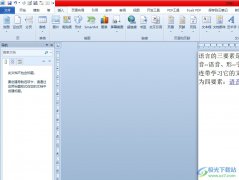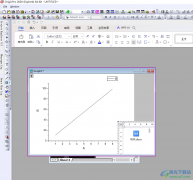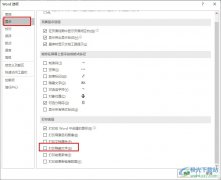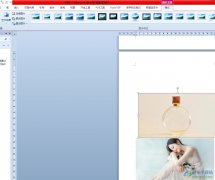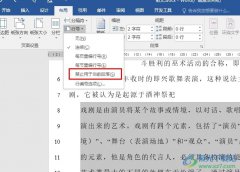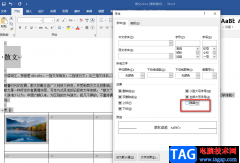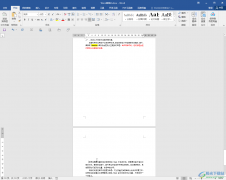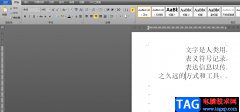很多小伙伴在对文字文档进行编辑时都会选择使用Word程序,因为在Word程序中我们可以给文字文档添加图片、图表或是形状等各种内容,还可以对这些内容进行进一步设置。有的小伙伴在使用Word程序对文字文档进行编辑的过程中想要快速选中相同格式的文本,这时我们只需要先点击文字,然后在开始的子工具栏中打开选择工具,接着在下拉列表中点击选择“选择格式相似的文本”选项即可。有的小伙伴可能不清楚具体的操作方法,接下来小编就来和大家分享一下word文档快速选择格式相同的文本的方法。
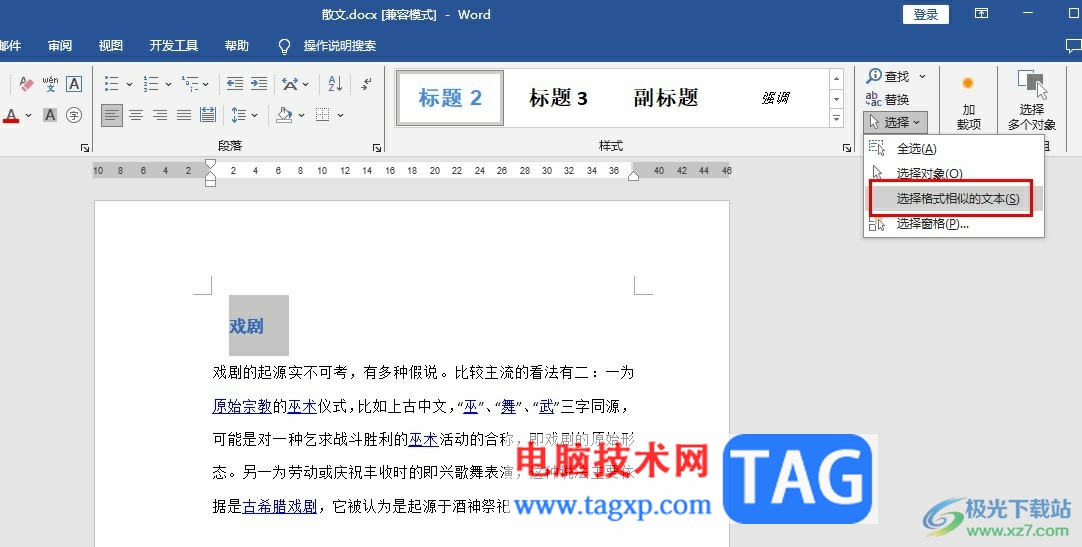
方法步骤
1、第一步,我们在电脑中右键单击一个文字文档,然后在菜单列表中点击打开方式选项,再在子菜单列表中选择Word选项
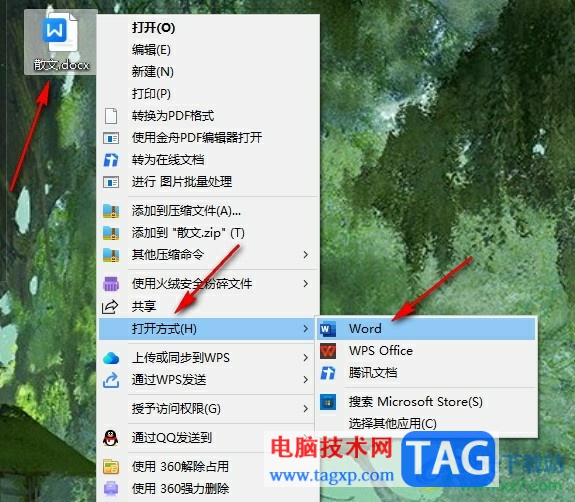
2、第二步,进入Word页面之后,我们在文档中选中具有特殊格式的文字,然后打开“开始”工具
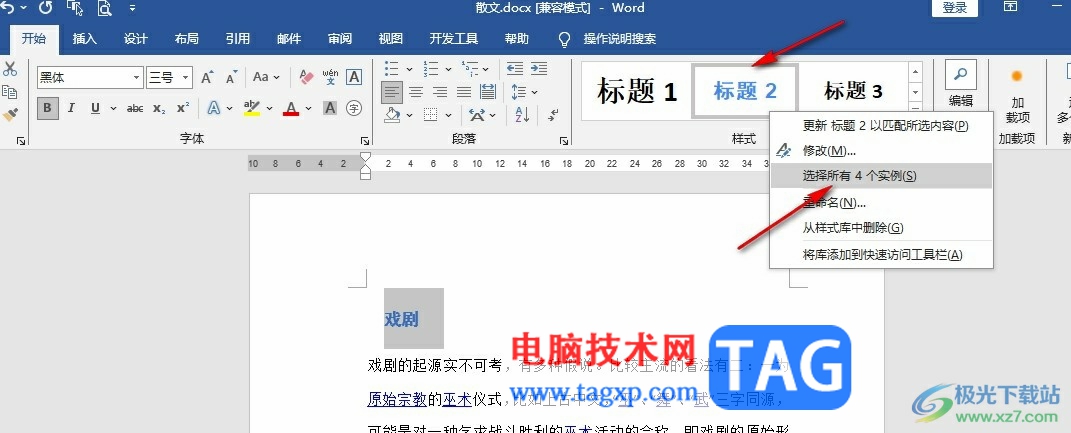
3、第三步,在开始工具的子工具栏中,我们找到样式选项,在样式框中找到选中的文字的字体,然后右键单击该字体,接着在下拉列表中选择“选择所有4个实例”选项
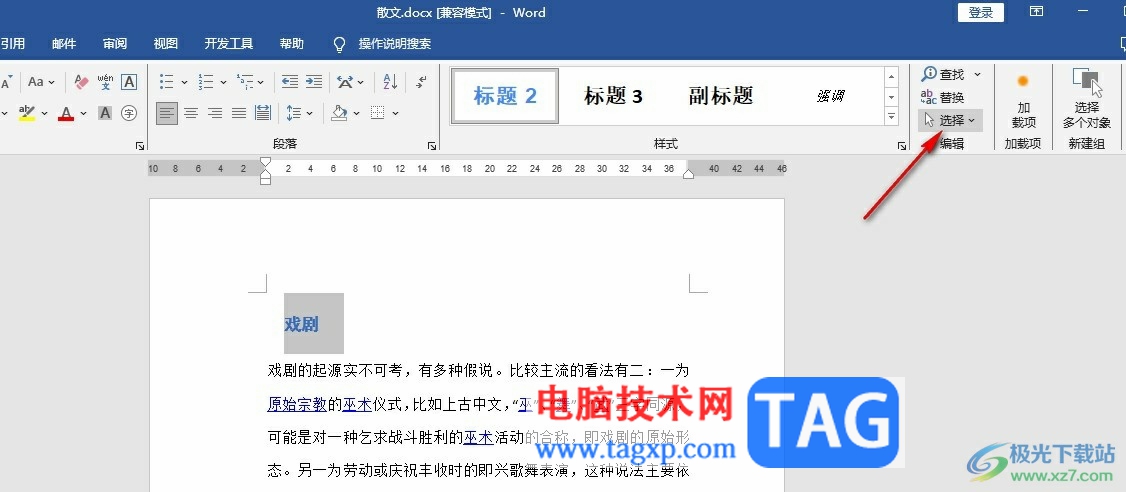
4、第四步,我们也可以点击打开开始子工具栏中的“选择”工具
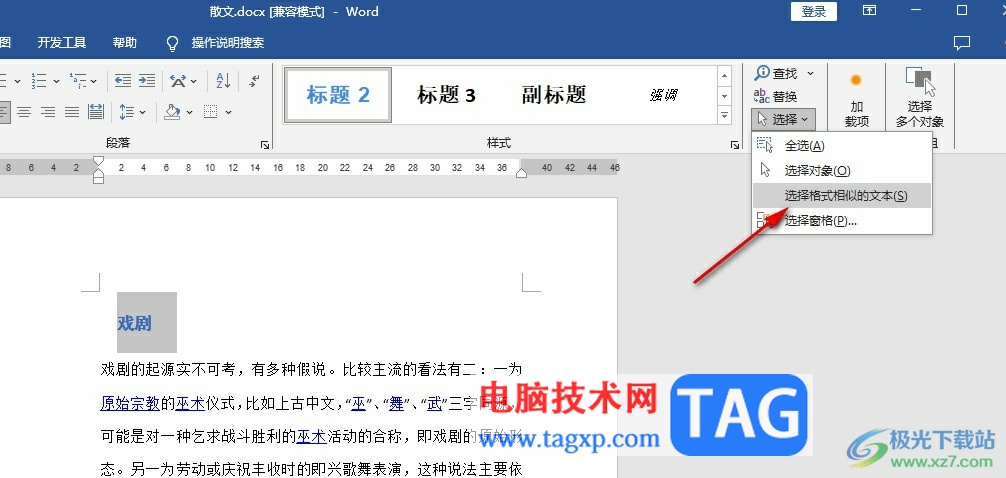
5、第五步,打开选择工具之后,我们在下拉列表中点击选择“选择格式相似的文本”选项即可
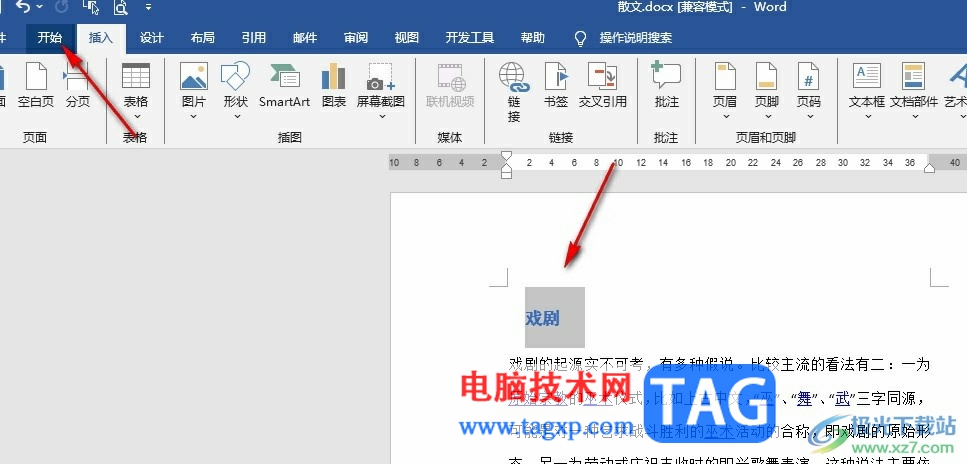
以上就是小编整理总结出的关于Word文档快速选择格式相同的文本的方法,我们在Word程序中选中文字,然后右键单击文字样式并点击“选择所有实例”选项,或是在选择的下拉列表中点击“选择格式相似的文本”选项即可,感兴趣的小伙伴快去试试吧。